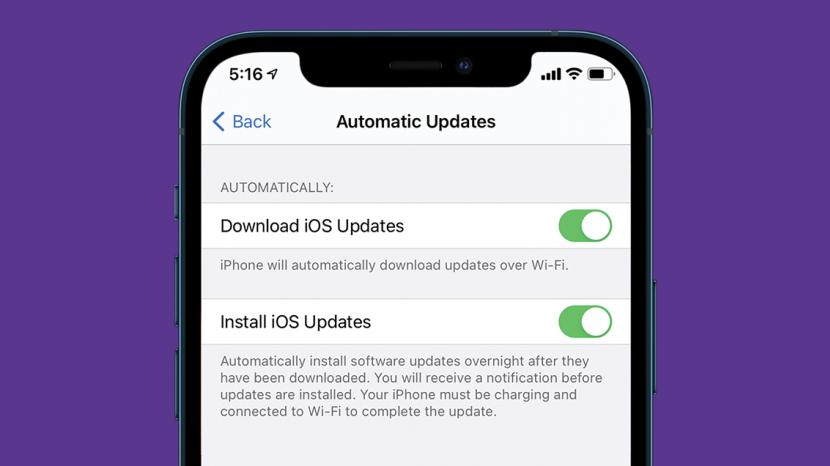
Zakaj se moj iPhone ne posodobi na iOS 14? To je frustrirajoča situacija s toliko koraki za odpravljanje težav, da je težko vedeti, kje začeti. Pokazali vam bomo najboljše nasvete za odpravljanje težav s posodobitvijo za iPhone (ki delujejo tudi na iPadih), ki vam bodo pomagali odpraviti težave s posodobitvijo programske opreme iOS.
Izčrpno smo že napisali iPad večopravilnost vodnik, preučil, kaj storiti, če ste iPadov zvok ne deluje, in kaj storiti, če vaš iPad je počasen. Za več odličnih nasvetov za odpravljanje težav z iPadom si oglejte naš brezplačen Nasvet dneva.
Skočiti:
- Kako uspešno posodobiti programsko opremo za iPhone ali iPad
- Zakaj se moj iPhone ne posodobi?
- Pustite, da se vaš iPhone ali iPad samodejno posodobi čez noč
- Prepričajte se, da vaš iPhone ali iPad ni poln
- Kako popraviti napako »Ni mogoče preveriti posodobitve«.
Kako uspešno posodobiti programsko opremo za iPhone ali iPad
Preden poskušate posodobiti svoj iPhone ali iPad in preden greste skozi kakršne koli nasvete za odpravljanje težav s posodobitvijo programske opreme, morate izvesti nekaj korakov.
- Poskrbite za svoje iPad oz iPhone je združljiv z najnovejšo različico programske opreme.
- Napolnite svoj iPad ali iPhone na 50 % ali več ali ga priključite in pustite priključenega ves čas postopka.
- Povežite svoj iPhone z WiFi.
Te osnove bodo takoj rešile številne težave s posodabljanjem, brez nadaljnjega odpravljanja težav. Če je vaša naprava napolnjena nad 50 odstotkov, povezana z omrežjem Wi-Fi in združljiva z najnovejšo programsko opremo iOS 14 ali iPad OS 14, vendar se še vedno ne posodobi, poskusite z naslednjim razdelkom.
Zakaj se moj iPhone ne posodobi?
Obstaja lahko več razlogov, zakaj se posodobitev za iPhone ali iPad ne namesti ali vaša naprava ne more preveriti posodobitve. Če vaša naprava izpolnjuje zgornje zahteve, vendar posodobitev iOS ni uspela ali se ne bo prenesla ali namestila, poskusite to, preden nadaljujete na naprednejše korake:
- Znova zaženite svoj iPhone.
- Znova poskusite posodobiti.
Iskreno povedano, včasih je za osvežitev naprave in zagon posodobitve potrebna samo dobra stara tehnika električnega kolesarjenja. Če to storite in se vaš iPhone trenutno ne posodobi, nadaljujte z branjem.
Pustite, da se vaš iPhone ali iPad samodejno posodobi čez noč
Včasih je težavo s posodobitvijo mogoče rešiti samostojno brez vaše pomoči. Prepričajte se, da je funkcija samodejnih posodobitev omogočena v aplikaciji Nastavitve. Nato preprosto pustite telefon napolnjen in povezan z Wi-Fi, posodobitev za iOS pa se bo morda samodejno namestila.
Kako vklopiti samodejne posodobitve iPhone
- Odprite Aplikacija za nastavitve.

- Pomaknite se navzdol in tapnite General.

- Klikni Posodobitev programske opreme.
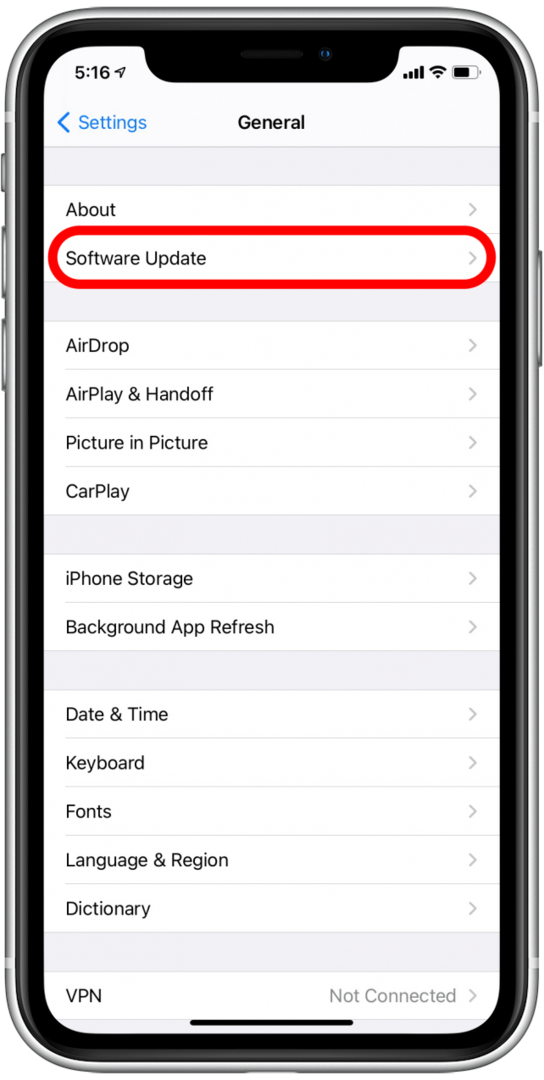
- Klikni Samodejne posodobitve.
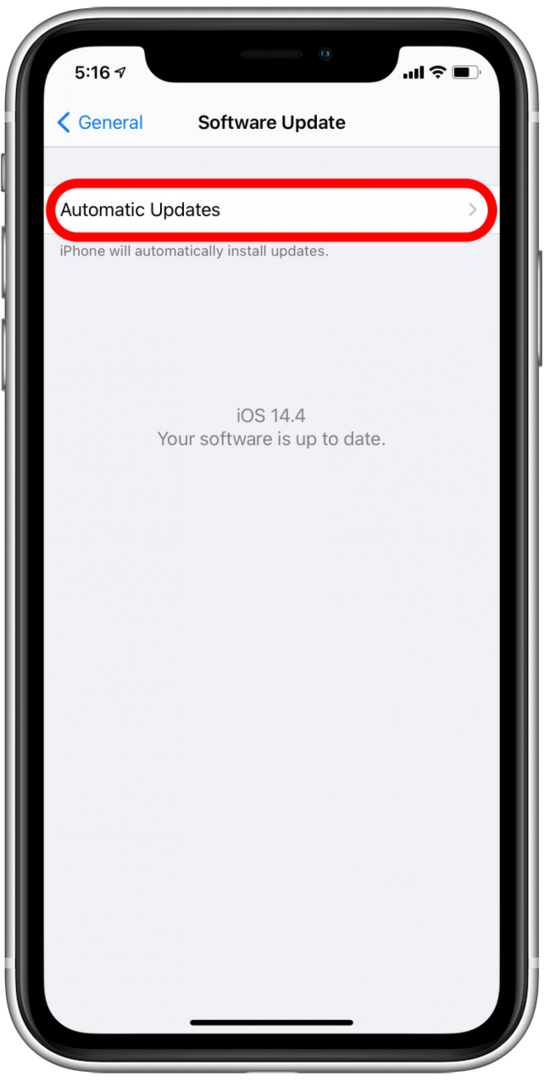
- Prepričajte se, da sta oba stikala, Prenesite posodobitve za iOS in Namestite posodobitve za iOS, so zelene. To pomeni, da so omogočeni.
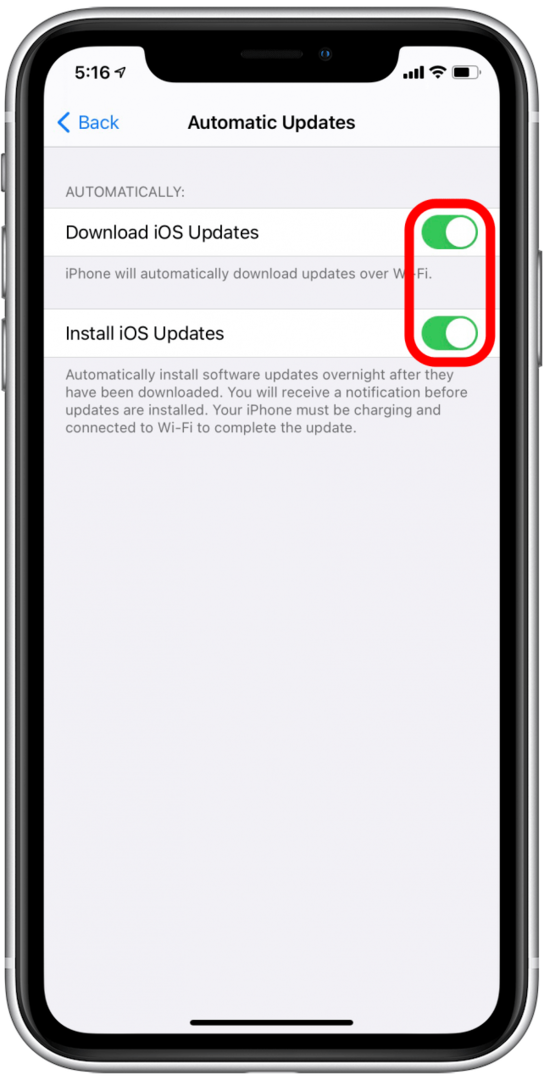
- Če je preklop siv, ga tapnite, da ga omogočite.
Če se posodobitev še vedno ne zaključi, boste morda želeli preverite svoj prostor za shranjevanje. Če se prikaže napaka pri posodobitvi, boste morali poskusiti še en trik.
Prepričajte se, da vaš iPhone ali iPad ni poln
Za uspešno posodobitev programske opreme boste potrebovali približno 5 GB brezplačnega prostora za shranjevanje v napravi, čeprav bi dokončana posodobitev morala zavzeti malo manj kot polovico tega. Preverite, ali ima vaša naprava dovolj prostega prostora za shranjevanje za posodobitev, in sprostite prostor za shranjevanje po potrebi na vašem iPhone ali iPad. Ko je to storjeno, je najbolje, da znova zaženete napravo in nato znova poskusite posodobiti.
Če želite preveriti shrambo za iPhone ali iPad:
- Odprite Aplikacija za nastavitve.

- Pomaknite se navzdol in tapnite General.

- Klikni Shramba za iPhone oz Shramba za iPad, odvisno od naprave, ki jo odpravljate.

- Tukaj boste videli povzetek in razčlenitev prostora za shranjevanje.
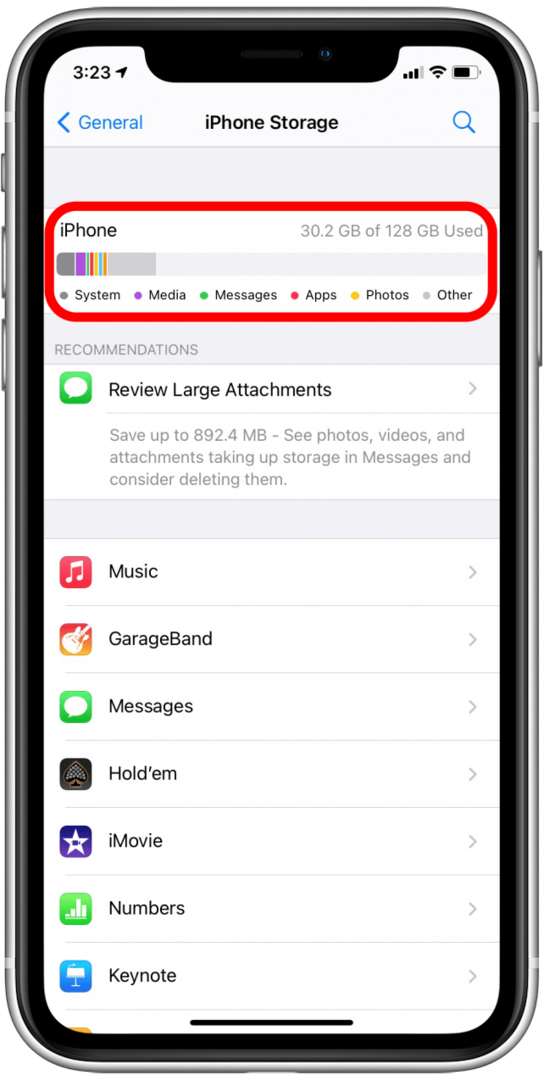
Povezano: Pomnilnik iPhone Drugo: Kaj pomeni in kako ga počistiti
Kako popraviti napako »Ni mogoče preveriti posodobitve«.
Nekaj pogostih napak, ki jih vidijo uporabniki, sta "ne morem preveriti posodobitve" in "ne morem preveriti posodobitve". To se lahko zgodi, če prenos se prekine ali se ne dokonča ali če je datoteka med prenosom nekako pomotoma poškodovana.
Če ste poskusili zgornje korake in se vaš iPhone ne bo posodobil niti po ponovnem zagonu, Apple pravi, da je lahko koristno, če izbrišete preneseno posodobitveno datoteko in začnete znova, kar je dokaj preprost postopek.
- Odprite Aplikacija za nastavitve na zadevni napravi.

- Pomaknite se navzdol in tapnite General.

- Klikni Shramba za iPhone oz Shramba za iPad, odvisno od naprave, ki jo odpravljate.

- Pomaknite se navzdol po seznamu aplikacij in poiščite posodobitveno datoteko, nato jo tapnite.
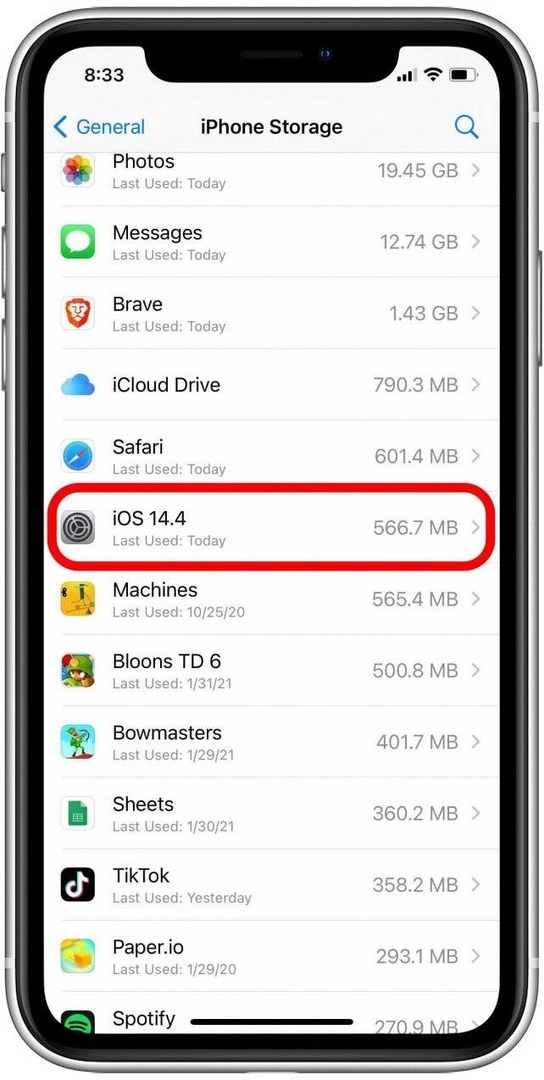
- Dotaknite se Izbriši posodobitev.
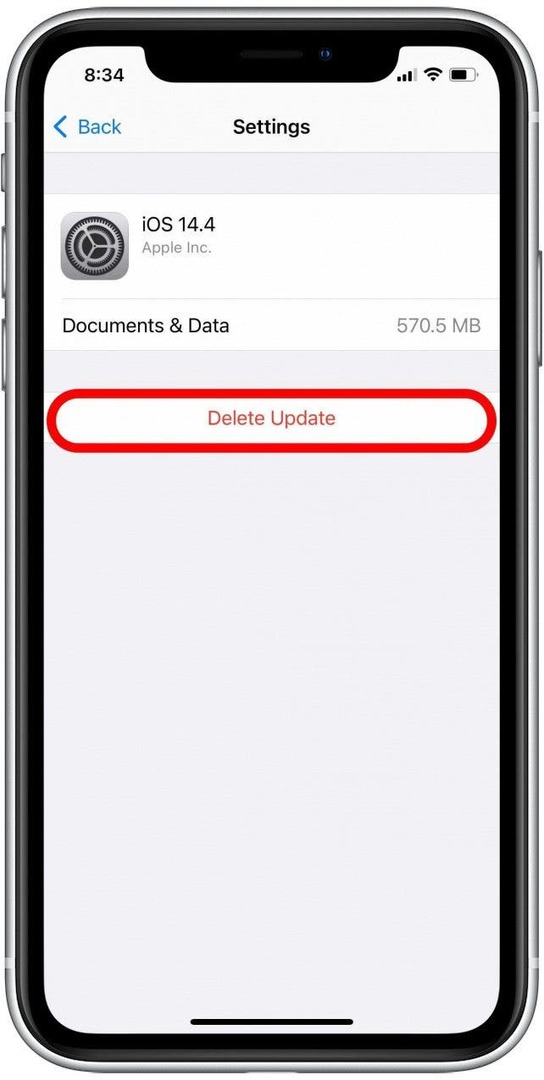
- Potrdite z dotikom Izbriši posodobitev spet na dnu zaslona.
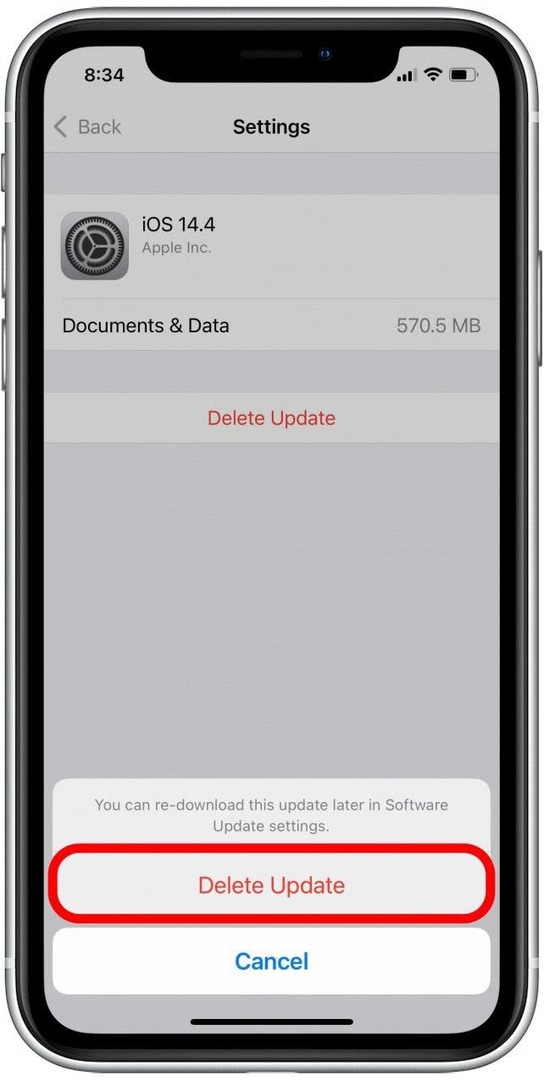
- Znova zaženite napravo.
- Znova poskusite posodobiti. Pozvani boste, da znova prenesete posodobitev.
Če ste že imeli težave z datoteko, je še posebej pomembno, da poskrbite, da ima vaša naprava dober dostop do Wi-Fi, je priključena in ima dovolj prostora za shranjevanje.
Upam, da je ta priročnik rešil težave s posodobitvijo za iPhone ali iPad! Zdaj se boste lahko premaknili mimo napak pri posodobitvi programske opreme in raziskali, kaj ponuja nova programska oprema iOS ali iPadOS.